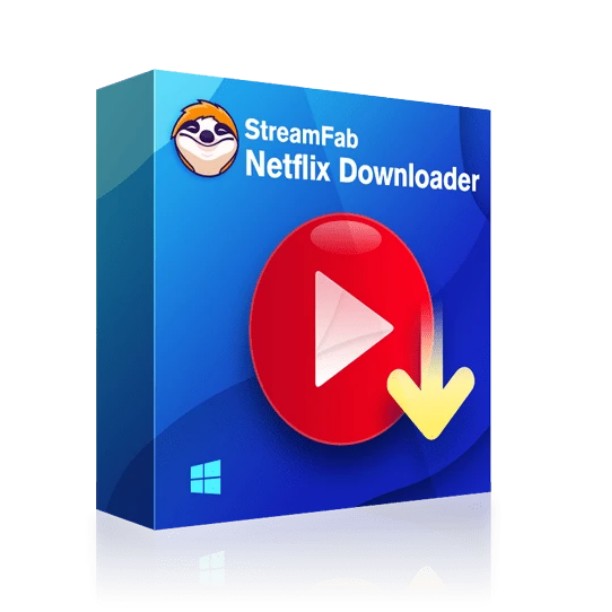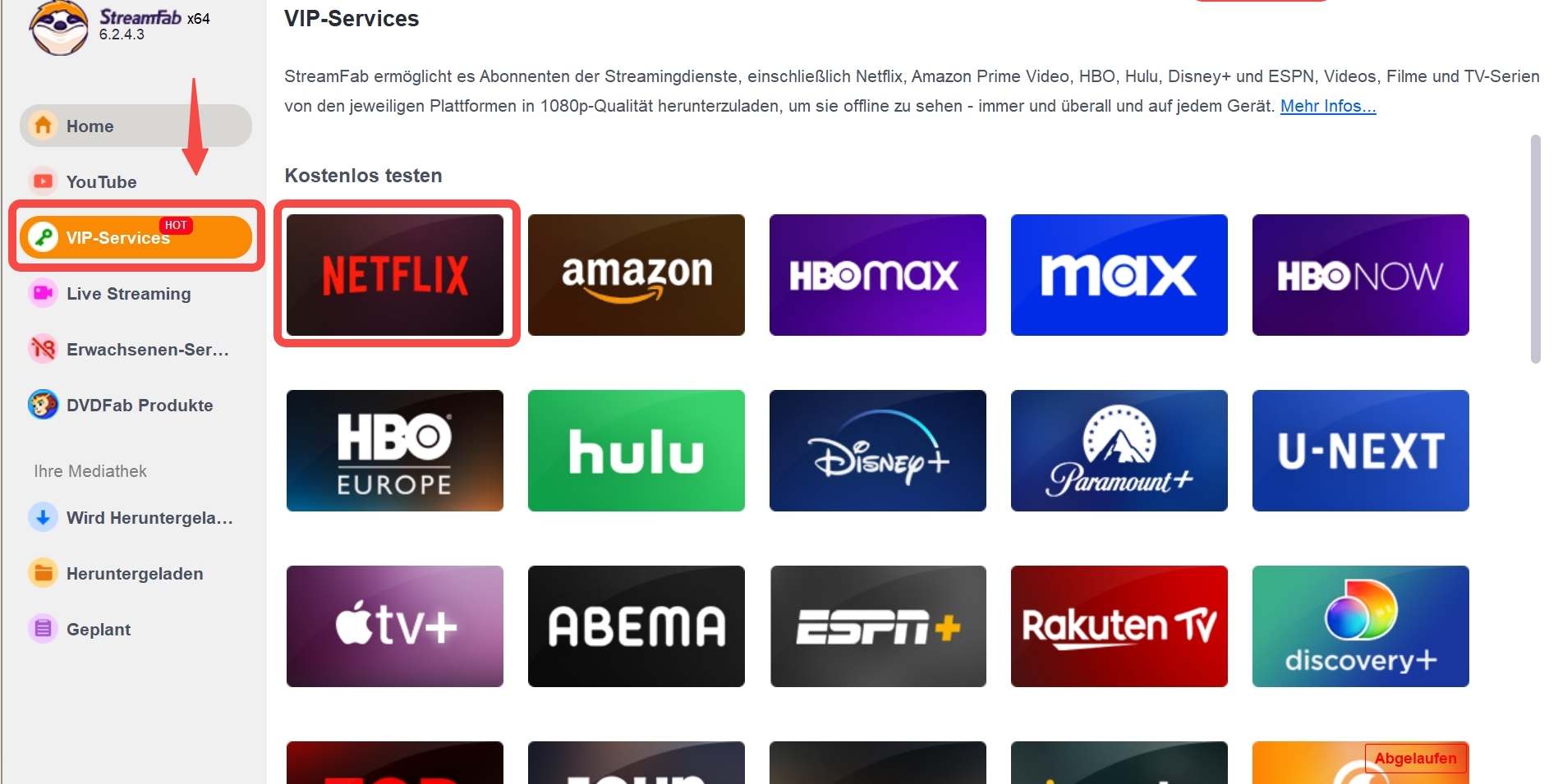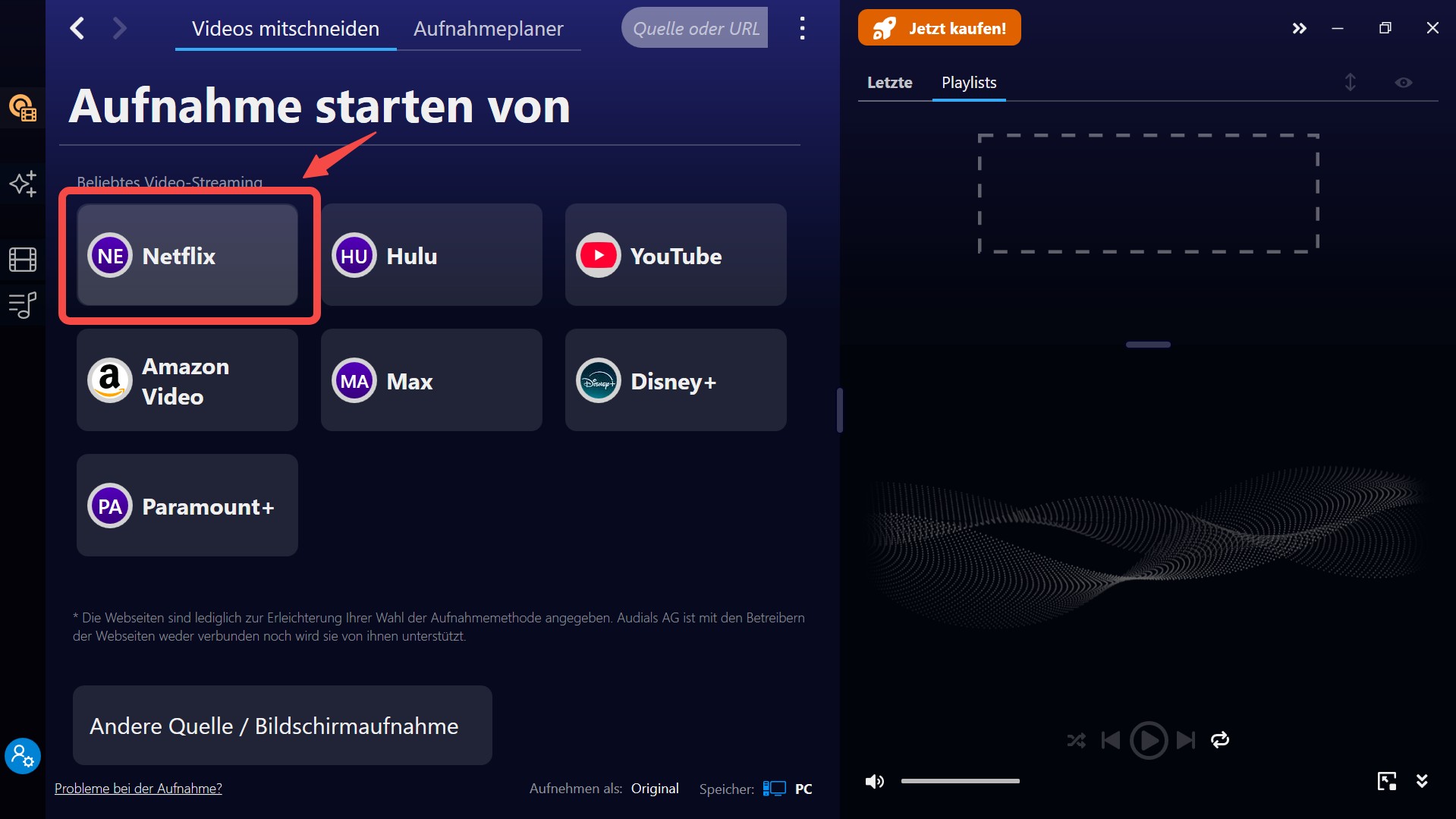Netflix Videos als MP4 herunterladen – Flexibles Ansehen jederzeit & überall 2025
Zusammenfassung: Sie möchten Ihre Netflix-Downloads auf andere Geräte übertragen, stellen jedoch fest, dass das Format NFV statt MP4 ist?Ist es überhaupt möglich, Netflix-Videos im MP4-Format herunterzuladen?Natürlich! In diesem Beitrag zeigen wir Ihnen Schritt für Schritt, wie Sie Netflix in MP4 umwandeln und flexibel überall ansehen können.
Inhaltsverzeichnis
Netflix-Downloads sind durch das NFV-Format geschützt, was zahlreiche Einschränkungen beim Herunterladen von Netflix-Videos mit sich bringt. So ist das Ansehen nur über die offizielle Netflix-App möglich. Außerdem legt Netflix fest, dass heruntergeladene Titel nur 30 Tage offline verfügbar sind und nach dem Start innerhalb von 48 Stunden ablaufen.
DRM-Schutz von Netflix umgehen?Wenn es möglich ist und die Inhalte im MP4-Format heruntergeladen oder konvertiert werden könnte, wären diese Einschränkungen kein Problem mehr. In diesem Artikel zeige ich Ihnen effektive Lösungen. Dann können Sie Netflix-Videos im weit verbreiteten MP4-Format speichern – ideal zur dauerhaften Nutzung auf verschiedenen Geräten.
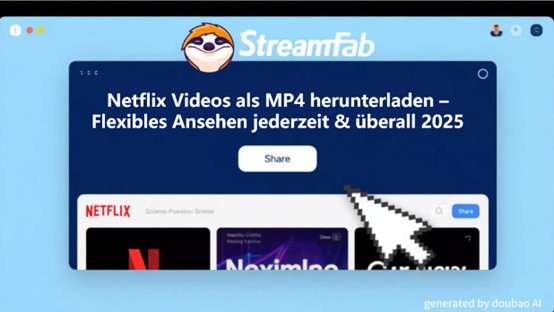
NFV-Dateien laufen nur in der offiziellen Netflix-App. Punkt. MP4 ist ein offenes, weit verbreitetes Format. Viele Geräte können es abspielen. Smartphone. Tablet. TV. PC.
Wichtig: Wenn Sie rechtmäßig eine MP4-Datei besitzen (etwa über einen legalen Kauf oder eine lizenzierte Quelle), bringt das Vorteile:
- Kompatibilität. MP4 läuft auf den meisten Playern und Geräten.
- Speicherung. Solche Dateien können dauerhaft auf dem Gerät bleiben — je nach Lizenz und Anbieter.
- Wiedergabe. Bei lokal gespeicherten MP4s gibt es meist weniger app-bedingte Einschränkungen oder Hürden beim Abspielen.
Wie kann man Netflix-Videos als 1080p-MP4 herunterladen [für PC & Mobil]
1. Netflix in verlustfreiem 1080p als MP4 mit StreamFab herunterladen
Als wir recherchiert haben, wie man Netflix-Videos online in das MP4-Format konvertieren und herunterladen kann, sind wir auf einen interessanten Reddit-Thread gestoßen. Dort haben einige Nutzer unseren Netflix Video Downloader von StreamFab ausdrücklich empfohlen:
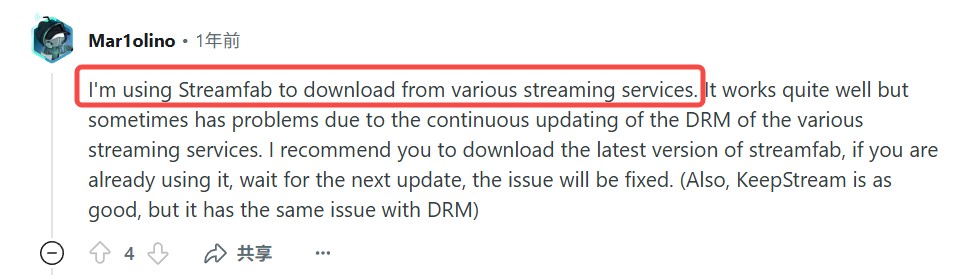
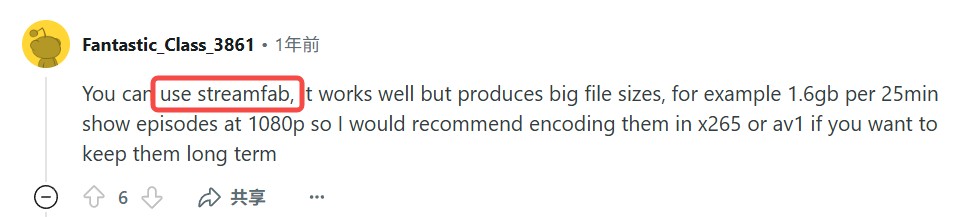
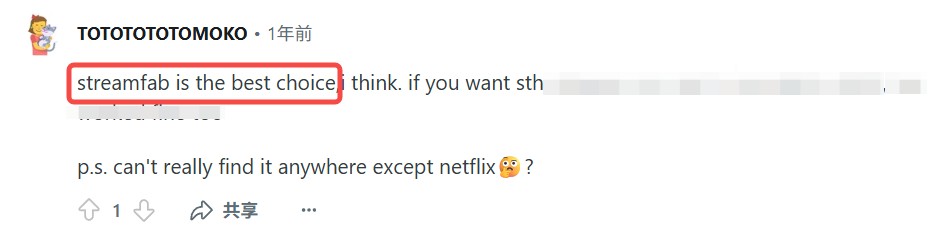
Es ist wirklich erfreulich, so viel positives Feedback und Empfehlungen von Nutzern in den sozialen Medien zu erhalten ❤️. Um noch mehr Menschen bei diesem Thema zu unterstützen, zeigen wir Ihnen in diesem Beitrag ganz genau, wie Sie Netflix-Videos ganz einfach und ohne Qualitätsverlust im MP4-Format auf Ihrem Windows- oder Mac-Gerät speichern können. Wenn Sie sich also unsicher sind – keine Sorge! Hier finden Sie eine Schritt-für-Schritt-Anleitung mit allen wichtigen Tipps.
- Grenzen? Egal! Sie können alles aus jedem Land als MP4 speichern. Und das für immer.
- Format-Chaos? Vorbei. Speichern Sie als MP4, MKV oder sogar nur als MP3. Läuft überall.
- Werbung? Nie wieder! Alle MP4-Dateien sind clean, ganz gleich, welchen Netflix-Plan Sie haben.
- Top-Qualität: Laden Sie so viel Sie wollen in echtem 1080p-HDR herunter. Der Sound ist auch Spitze (5.1 oder 2.0).
- Platz sparen: Wählen Sie zwischen zwei Codecs (H.264/H.265) – damit die Festplatte nicht überläuft.
- Alles dabei: Untertitel und alle Infos zum Film? Klar, wird mitgeladen. (💡 Verwandt: Netflix Untertitel herunterladen)
- Entspannt zurücklehnen: Neue Folgen? Kein Problem! Das Tool lädt sie automatisch herunter, wenn Sie es einstellen.
Detaillierte Anleitung: So konvertieren Sie Netflix-Videos mit dem StreamFab Netflix Downloader in MP4-Dateien:
StreamFab Netflix Downloader starten
Öffnen Sie nach der Installation die Benutzeroberfläche von StreamFab Netflix Downloader. Die Ansicht wirkt aufgeräumt. Kurz: Einstieg leicht erkennbar.
Streaming-Dienst auswählen
Tippen Sie auf „VIP-Service“ und wählen Sie das Netflix-Symbol aus. Zur Anzeige von Inhalten ist in der Regel eine Kontoanbindung vorgesehen und suchen Sie nach den gewünschten Filmen oder Serien.
Alternativ können Sie auch die Video-URL direkt auf der Startseite in die Adressleiste kopieren und einfügen.
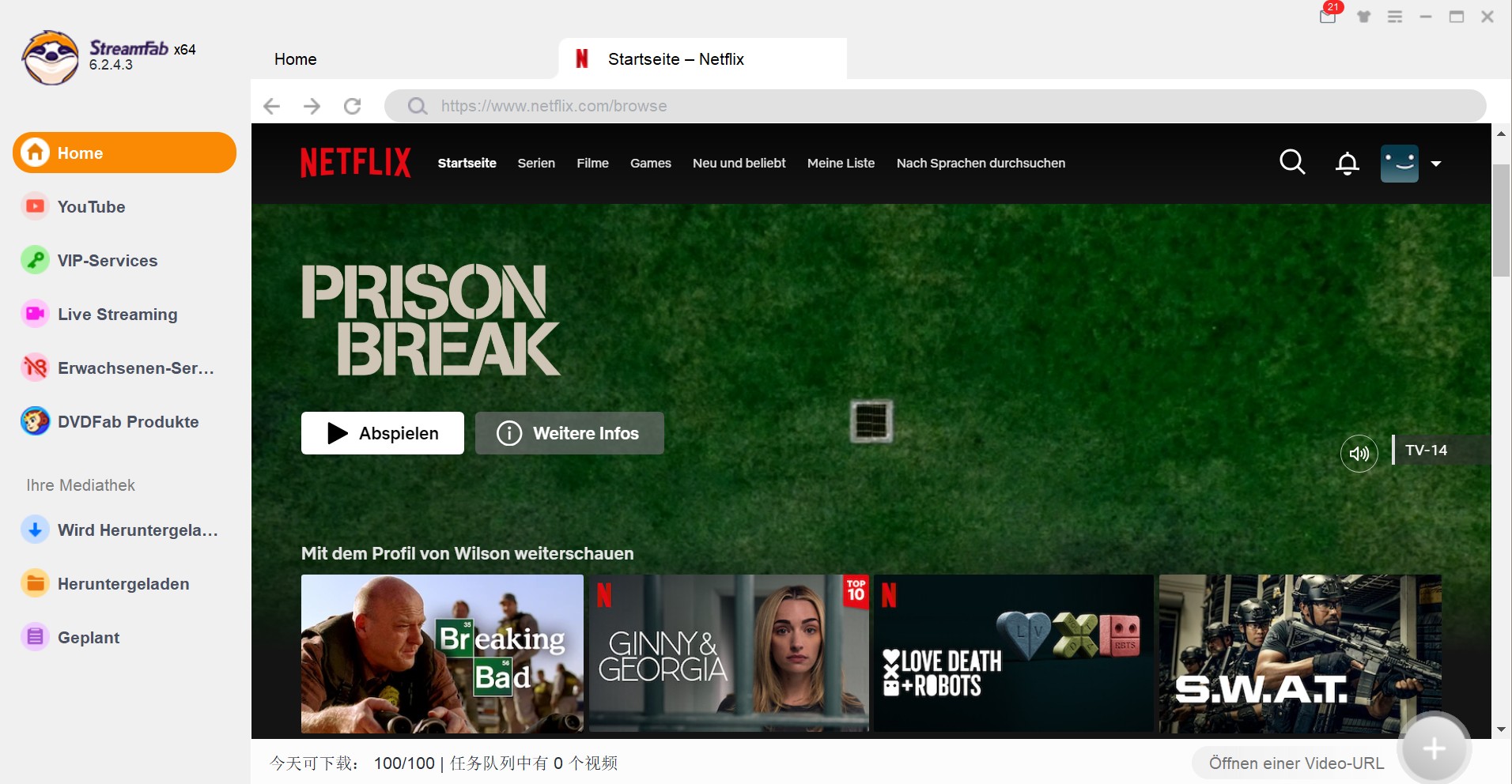
Datei anpassen
Suchen Sie das gewünschte Video und starten Sie die Wiedergabe. Anschließend erscheint ein Popup-Fenster, in dem Sie Ihre Videoeinstellungen vornehmen können.
Audio- und Untertitelsprache lassen sich offenbar einstellen. Auch ein Ausgabeformat (z. B. MP4) wird als Option genannt.
Mehr Qualität bedeutet größere Dateien — das ist praktisch zu wissen.
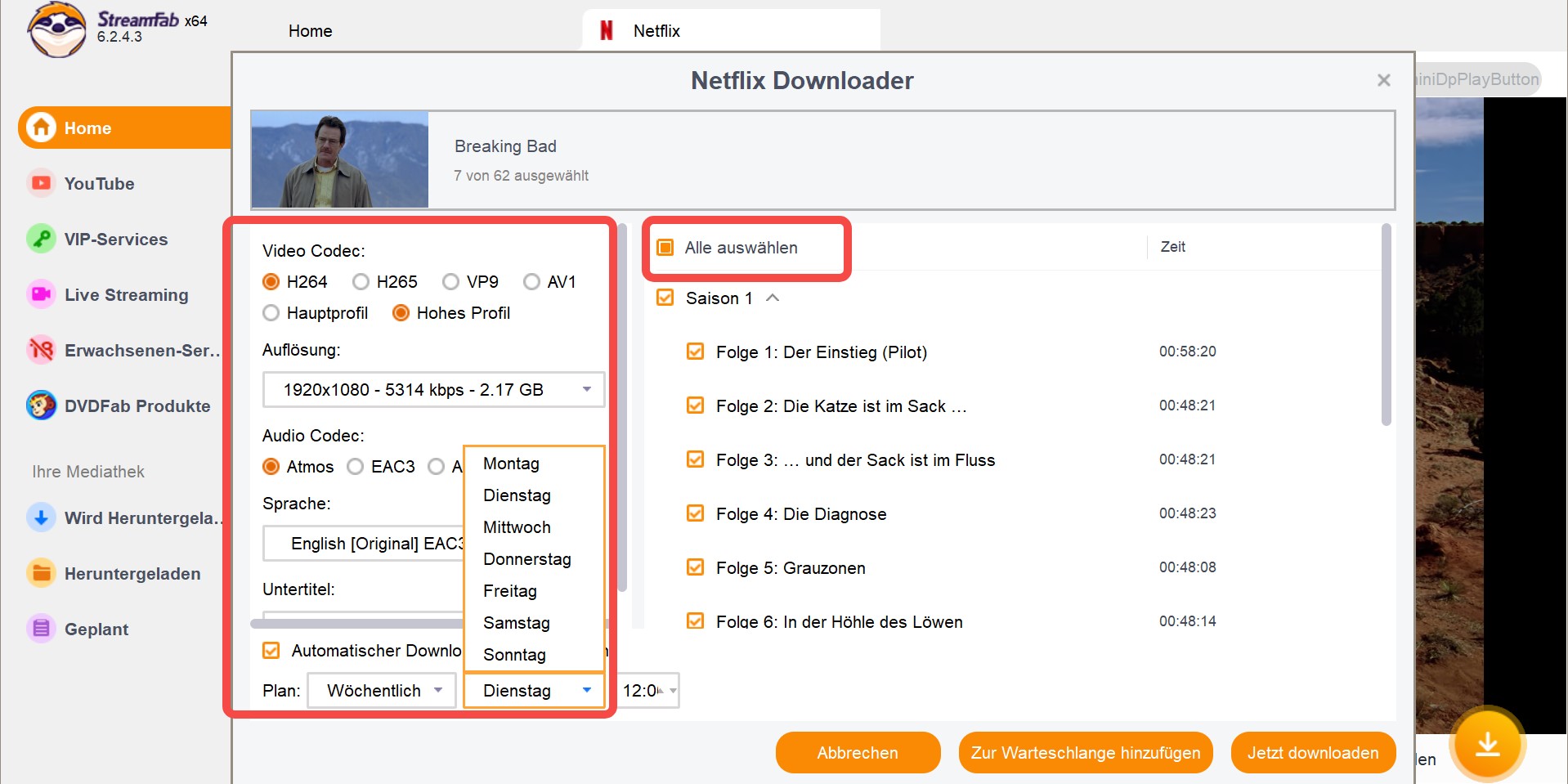
Auf den Download-Button klicken
Nach der Anpassung können Sie den Netflix-Download als MP4 sofort starten oder das Video zur Warteschlange hinzufügen. Fertiggestellte Dateien sind anschließend in der loaklen Datei sichtbar.
☞Nicht verpassen: Beste Netflix Downloader | Netflix Videos im MKV-Format speichern
2. Netflix-Videos auf dem PC als MP4 aufnehmen
Viele denken: "Ich nehme den Bildschirm einfach auf!" Das klappt theoretisch. Aber praktisch sehen Sie oft nur ein schwarzes Bild. Warum? Das ist der Kopierschutz (DRM), mit dem Netflix seine Filme und Serien schützt.
Um den schwarzen Bildschirm zu umgehen, brauchen Sie einen Spezialrekorder. Denken Sie an Audials oder PlayOn. Die können die meisten Netflix-Inhalte aufnehmen und als MP4 speichern. PlayOn geht sogar auf dem Handy – mehr dazu später.
Im Folgenden stelle ich die Vorgehensweise anhand von Audials als Beispiel vor.
Passen Sie die Aufnahme-Einstellungen nach Ihren Wünschen an, zum Beispiel Auflösung, Aufnahmegeschwindigkeit sowie Audio- und Untertitelauswahl.
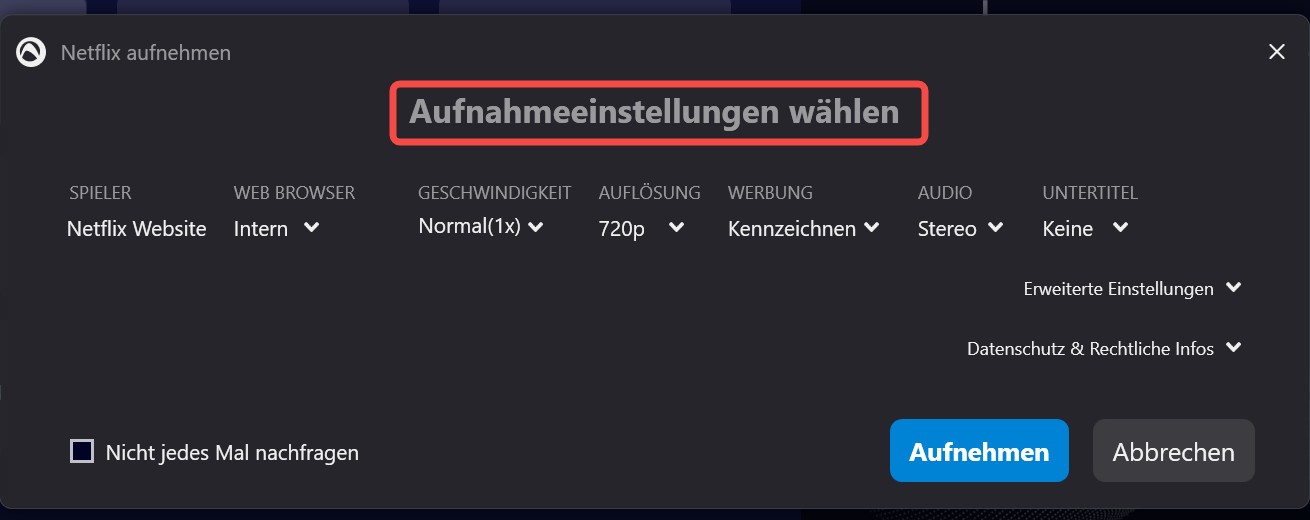
Nachdem Sie die Einstellungen angepasst haben, können Sie mit der Aufnahme beginnen. Achten Sie darauf, das Aufnahmefenster nicht zu schließen, da sonst das Netflix-Aufnahmeprogramm beendet wird.
Wie kann man Netflix in 1080p MP4 herunterladen [für Mobil]
Netflix-Videos mit PlayOn auf dem Mobilgerät in MP4 umwandeln
PlayOn ist ein leistungsstarker Streaming-Video-Recorder, mit dem Sie Inhalte von beliebten Plattformen wie Netflix, Hulu, Disney+, HBO Max und mehr herunterladen und speichern können. Anders als herkömmliche Bildschirmrekorder fungiert PlayOn als digitaler Videorekorder (DVR) für Streamingdienste – es nimmt Videos in voller HD-Qualität ohne Werbung auf und speichert sie als .MP4-Dateien auf Ihrem PC oder in der Cloud.
Mit PlayOn können Sie Aufnahmen planen, Werbespots automatisch überspringen und Ihre Lieblingsserien jederzeit offline ansehen – sogar nachdem sie von der Plattform entfernt wurden.
Also, wie kriege ich Netflix per PlayOn aufs Handy? So geht's:
Schritt 1: App holen
- Erst mal PlayOn runterladen und installieren. Logisch.
- Dann auf "Channels" klicken. Dort den Netflix-Kanal antippen. Jetzt sehen Sie die Liste. Einfach die Sendung aussuchen, die Sie wollen.
Schritt 2: Aufnahme starten
- Sie haben den Film gefunden? Oder die Folge?
- Super! Jetzt nur noch auf "Record" tippen. Fertig.
Tipp: Wenn Sie eine ganze Staffel brauchen, nehmen Sie "Record All". Das ist viel einfacher.
Schritt 3: Schauen
- Wenn die Aufnahme durchgelaufen ist – kurz warten –, finden Sie alles unter "Recordings".
- Das war's. Ihre Videos sind da. MP4, perfekt für unterwegs!
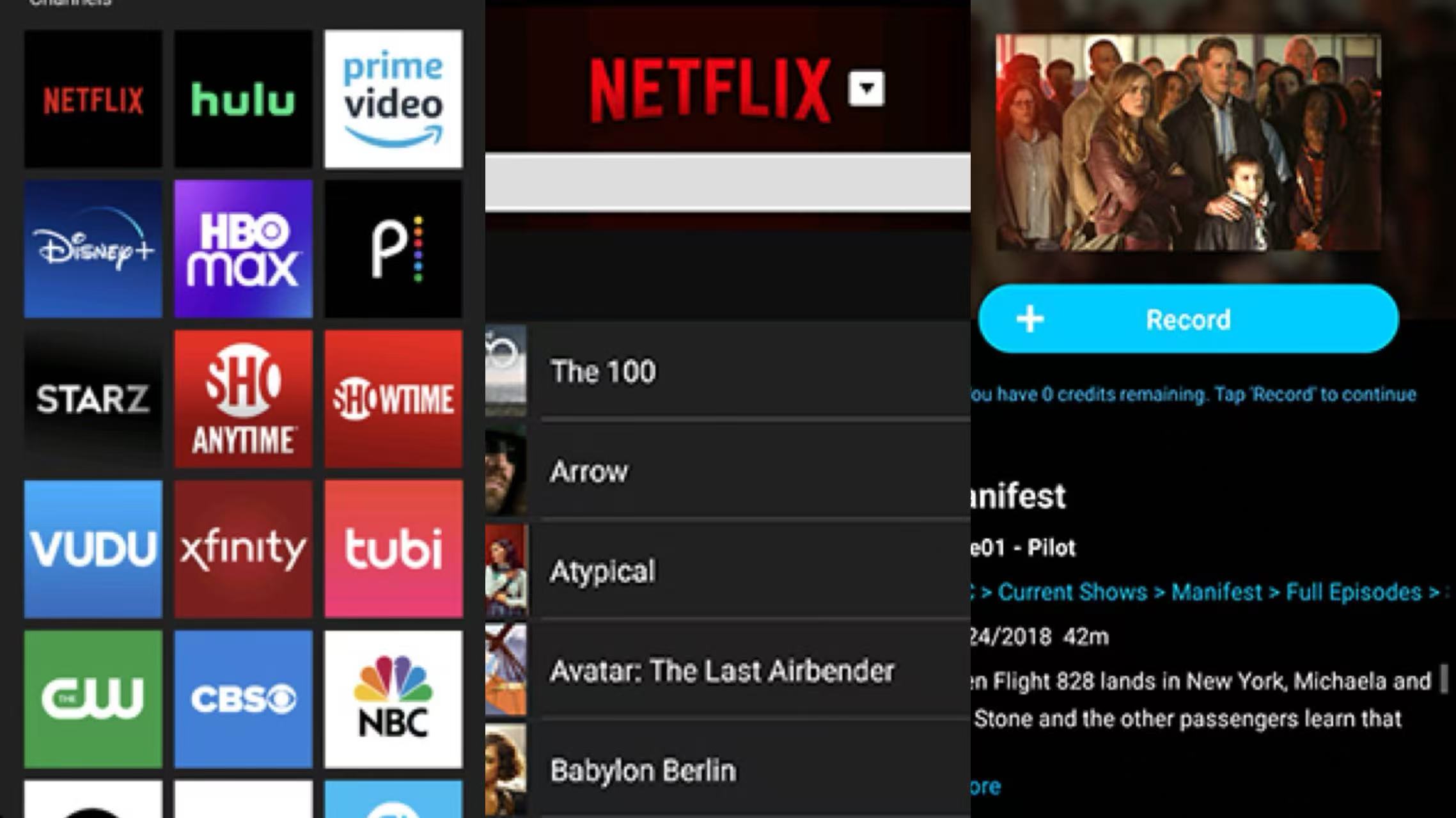
Wenn Sie sich für die Bildschirmaufnahme von Netflix entscheiden, lassen sich einige Einschränkungen nicht vermeiden, zum Beispiel:
- Schwarze Bildschirmfehler können nicht zu 100 % umgangen werden.
- Die Aufnahme von Netflix-Videos als MP4 dauert sehr lange. Für kurze Clips ist diese Methode akzeptabel, aber bei kompletten Folgen oder Filmen ist sie viel zu zeitaufwendig.
- Die aufgezeichneten MP4-Dateien von Netflix sind oft von geringer Qualität und weisen häufig Probleme mit Ton und Bildsynchronicität auf.
Daher betrachten wir die Bildschirmaufnahme von Netflix als Alternative, nicht jedoch als erste Wahl. Für alle, die Netflix-Videos in verlustfreier HD-Qualität im MP4-Format wünschen, ist die Nutzung von StreamFab die deutlich bessere Lösung.
Vergleich von Tools zum Konvertieren von Netflix in MP4
| Funktion / Tool | StreamFab Netflix Downloader | Audials (Screen Recorder) | PlayOn (Screen Recorder) |
|---|---|---|---|
| Plattform-Unterstützung | Windows / macOS | Nur Windows | Windows / iOS / Android |
| Ausgabeformate | MP4 / MKV / MP3 | MP4 | MP4 |
| Unterstützte Videoqualität | Bis zu 1080p HDR | Bis zu 1080p (systemabhängig) | Bis zu 1080p (systemabhängig) |
| Werbeentfernung | Entfernt Werbung | Nicht unterstützt | Bei manchen Accounts möglich |
| Download-Geschwindigkeit | Schnelle Stapel-Downloads | Langsam (Echtzeitaufnahme) | Langsam (Echtzeitaufnahme) |
| Automatischer Download neuer Episoden | √ | x | √ |

- Mit dieser Methode können Sie Netflix-Videos im MP4-Format nicht nur auf Ihrem Mobilgerät speichern, sondern auch Netflix-Filme ganz einfach auf einen USB-Stick übertragen.
FAQs
1. Können alle Netflix-Videos als MP4 heruntergeladen werden?
Netflix-Videos werden standardmäßig im NFV-Format heruntergeladen. Wenn Sie Netflix-Videos im MP4-Format speichern möchten, benötigen Sie ein Hilfsprogramm wie StreamFab.
2. Wird die Videoqualität beim Konvertieren von Netflix zu MP4 beeinträchtigt?
Die gute Nachricht: Nein. Nutzen Sie ein Programm wie StreamFab. Dann kriegen Sie echtes HD. 1080p, volle Auflösung. Der Ton? Auch super – 5.1 oder 2.0. Kein Verlust. Das ist wichtig. Merken Sie sich das.
Fazit
Wenn Netflix Ihre Hauptquelle für Unterhaltung ist, können Sie mit dem Herunterladen von Netflix-Videos als MP4 die gesamte Netflix-Bibliothek ohne Internetverbindung oder sonstige Online-Einschränkungen genießen. Möchten Sie Ihre Lieblingsinhalte mit Freunden und Familie teilen und gemeinsam offline schauen, dann sind die wertvollen Funktionen des StreamFab Netflix Downloaders oder der anderen in diesem Artikel vorgestellten Tools die beste Wahl.